Sabit diske erişim nasıl geri kazanılır, sabit disk açılamaması hatası nasıl düzeltilir

Bu yazımızda, sabit diskiniz bozulduğunda ona nasıl yeniden erişebileceğinizi anlatacağız. Haydi gelin birlikte izleyelim!
Uzun bir bekleyişin ardından Windows 11'in ilk büyük güncellemesi resmen yayınlandı. Bu yazımızda WebTech360 sizlere kolaylık olması açısından Windows 11 22H2 güncellemesinin nasıl yapılacağını ve en dikkat çekici özelliklerini özetleyecektir.
İçindekiler
Microsoft, Windows 11 çalıştıran bilgisayarlar için Windows 11 22H2'yi resmi olarak yayınladı. Otomatik güncelleştirmeler etkinse, güncelleştirme otomatik olarak indirilecek ve yüklemeyi onaylamanız istenecektir. Aksi takdirde, Ayarlar > Windows Update'e gidip Güncelleştirmeleri denetle'ye dokunarak güncellemeleri kontrol edebilir ve manuel olarak yükleyebilirsiniz .
Microsoft güncellemeleri genellikle gruplar halinde yayınlıyor, dolayısıyla Windows 11 22H2 güncellemesini henüz görmüyorsanız endişelenmeyin, birkaç gün sabırla bekleyin.
Microsoft, Windows 10 22H2'nin yayınlanmasının yanı sıra Windows 11 için vaat edilen yeni özellikleri de yayınlamaya başladı. Bu küçük güncelleştirmenin kod adı Moment 1 ve Windows 11 22H2 çalıştıran tüm bilgisayarlar için hazır.
İşte Windows 11 An 1'de güncellenen tüm yeni özellikler:
Windows 11'deki Dosya Gezgini artık ekranınızdaki pencere sayısını azaltmak için klasörleri sekmeler halinde açmanıza olanak tanıyor. Ayrıca favoriler bölümü de güncellendi ve artık en sık kullandığınız dosyaları sabitleyebiliyorsunuz.
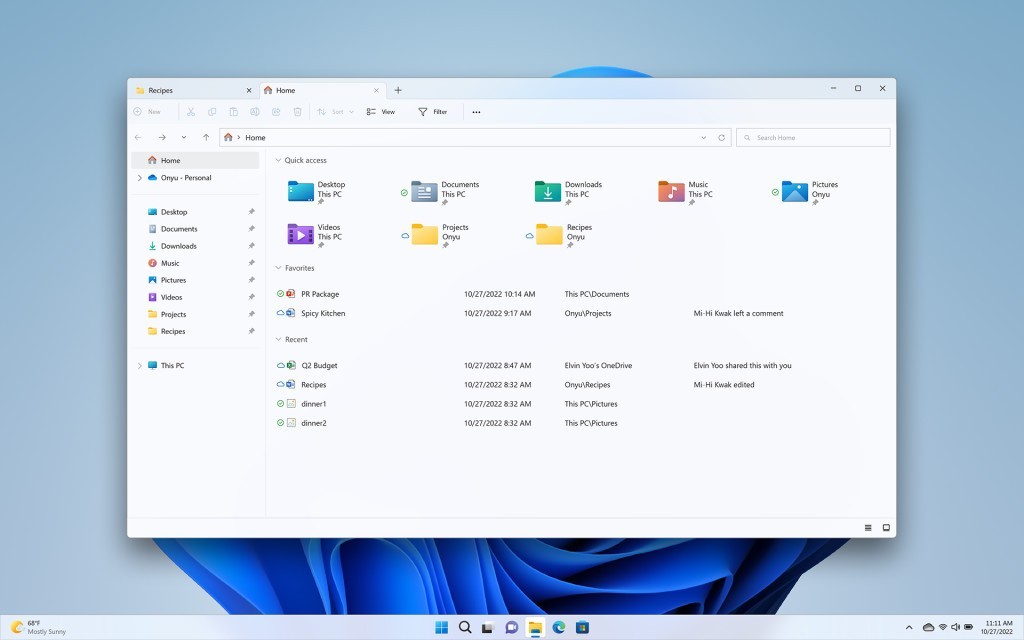
Windows 11, metindeki gelecekteki telefon numaralarını veya tarihleri algılayarak ve Phone Link, Teams, Skype, Takvim ve daha fazlası gibi ilgili uygulamalarda eylemler önererek iş birliği ve üretkenlikte iyileştirmeler sunar.
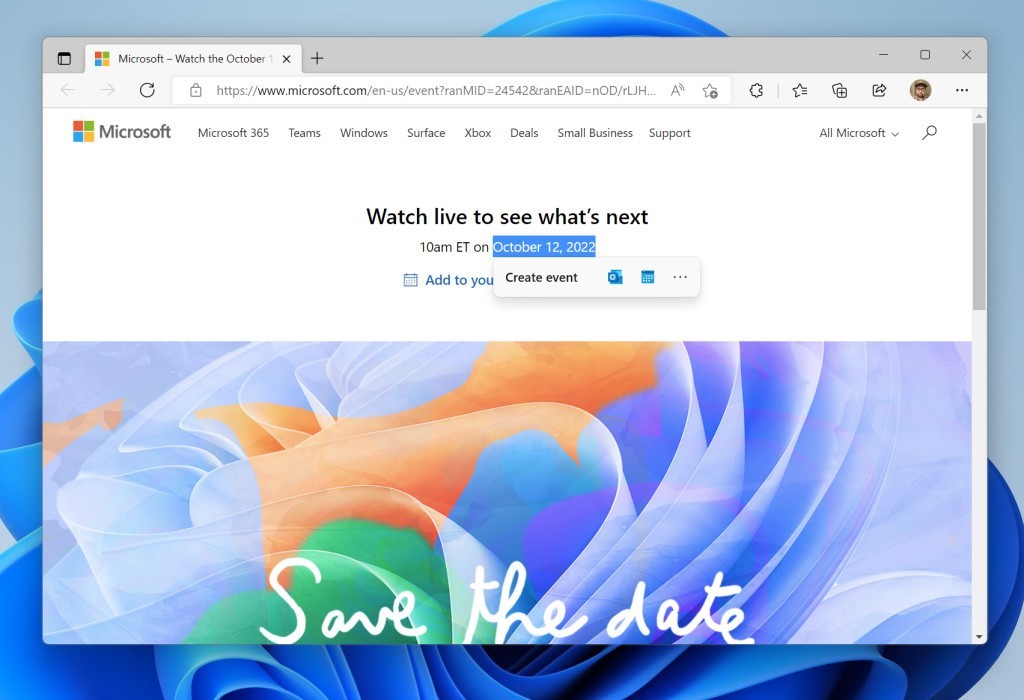
Çok fazla uygulama açıldığında, Görev Çubuğu'nda görüntülenecek alanı kalmayan uygulamalar, bildirim alanında gördüğünüze benzer yeni bir taşma menüsünde görüntülenecek ve çalışan tüm programlar için yer açılacaktır.
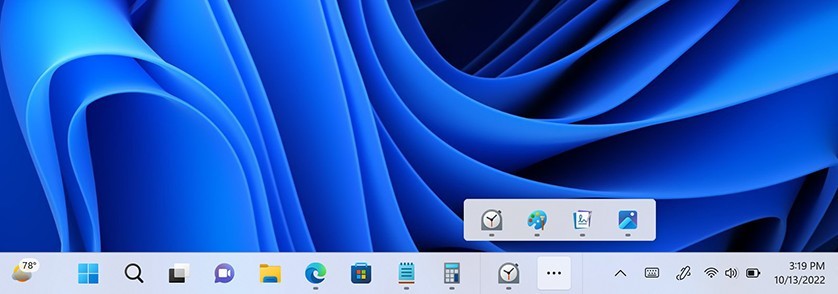
Artık Görev Çubuğu'na sağ tıklayarak Görev Yöneticisi'ni açabilirsiniz. Microsoft, bunun çok talep gören bir özellik olduğunu ve bu nedenle geri getirmeye karar verdiklerini söylüyor.
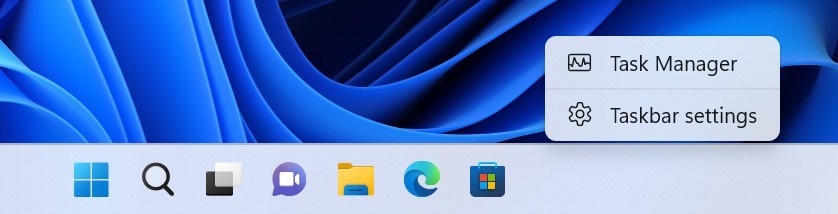
Microsoft ayrıca işletim sisteminin masaüstünden, Dosya Gezgini'nden, Fotoğraflar'dan, Xbox'tan ve diğer uygulamalardan doğrudan birden fazla keşfedilebilir aygıtı algılamasına olanak tanımak için Windows Paylaşım deneyimini de geliştirdi.
Windows 11 artık 31 ülkede Amazon App Store üzerinden 50.000'den fazla uygulamayla Android uygulamalarını destekliyor.
Ekran kaydı yeteneği gibi diğer özellikler de Snipping Tool uygulamasına entegre edilirken, yeni Fotoğraflar uygulaması daha sonra güncellenecek.
Microsoft, daha önce bahsedilen yeni özelliklerin yanı sıra yeni Surface bilgisayar modellerinin tanıtım etkinliğinde, Windows 11 22H2'de yakında kullanıma sunulacak bir dizi yeni özelliği de duyurmaya devam etti.
Kullanıcılara yakında Windows 11 için yerleşik bir ekran kayıt aracı, Fotoğraflar uygulamasına iCloud entegrasyonu ve bazı Apple uygulamaları daha sunulacak.
Windows 11'de nihayet yerleşik bir ekran kayıt aracı var. Microsoft, Snipping Tool uygulamasına ekran kaydı özelliğini entegre ediyor. Bu sayede tek bir uygulamada ekran görüntüsü alıp ekranınızı kaydedebiliyorsunuz.
Bu sayede bilgisayar ekranınızı kaydetmek için PowerPoint veya üçüncü taraf bir uygulama kullanmak zorunda kalmaktan kurtulursunuz.
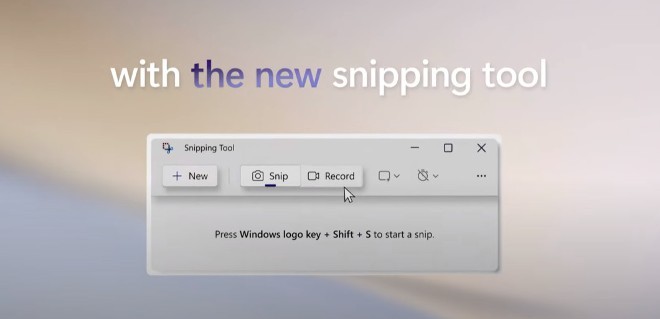
Microsoft'un yeni tanıttığı yeniden tasarlanan Fotoğraflar uygulaması yakında yalnızca OneDrive'dan değil, iCloud'dan da fotoğraf alabilecek. Bu, Windows 11 PC'nizin iPhone'unuzla daha iyi çalışmasına yardımcı olur. Microsoft, entegrasyonu elde etmek için Microsoft Store'dan iCloud for Windows uygulamasını yüklemeniz gerektiğini söylüyor.
Şu anda Windows Insider programına katılan kullanıcılar bu özelliği test edebiliyor.
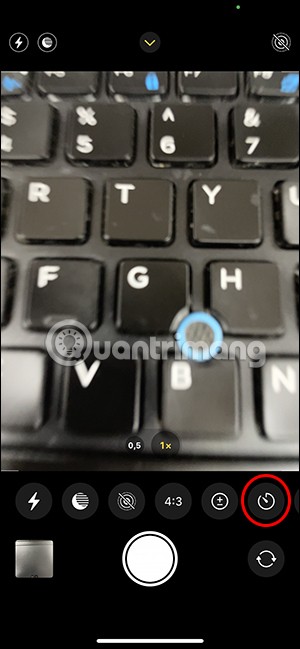
Windows 11 kullanıcıları da Apple'ın Microsoft Store'da Apple TV ve Müzik uygulamalarını yayınlamaya hazır olmasıyla iTunes'a veda etmek üzere. İlk beta sürümü bu yılın sonlarına doğru yayınlanacak, resmi sürümün ise 2023 yılında yayınlanması bekleniyor.
Windows 11'in Başlat menüsü ve Görev Çubuğu'nda yapılan değişiklikler oldukça fazla tartışmaya yol açtı. Microsoft, yeni işletim sistemi için tamamen yeni bir Başlat menüsü ve Görev Çubuğu oluşturmaya karar verdi ve bu nedenle birçok şey ortadan kaldırıldı.
Birçok kullanıcı, favori özelliklerinin kaldırılması ve yeni özelliklerin beklentileri karşılamaması nedeniyle hayal kırıklığına uğradı. Bu sorunu gidermek için Microsoft, Windows 11 22H2 güncelleştirmesinde Görev Çubuğu alanında bazı önemli iyileştirmeler yaptı.
Sürükle ve geri bırak
Windows 11 piyasaya sürüldüğünde Görev Çubuğu ile ilgili en büyük şikayet, sürükle ve bırak özelliğinin ölmüş olmasıydı. Windows 11 22H2, bir dosyayı açık bir uygulamaya sürükleyip bırakarak öne getirmenize olanak tanıyarak bu hatayı düzeltecek. Ayrıca, dosyayı masaüstüne kopyalamak için ekranın sağ alt köşesindeki Masaüstünü göster düğmesine sürükleyip bırakabilirsiniz.
Ancak işletim sisteminin eylemleri ve görüntülemeleri hala pek senkronize değil. Örneğin, Görev Çubuğu'ndaki açık bir uygulama simgesinin üzerine bir dosya getirdiğinizde, dosyayı bıraktığınızda dosya hala açık olsa bile Windows bir durdurma simgesi görüntüler.
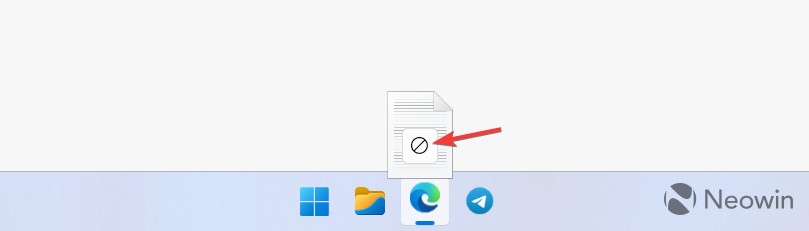
Kafa karıştıran bir diğer konu ise Başlat menüsünün Tüm uygulamalar listesinden bir uygulamayı Görev Çubuğu'na sabitlemenize izin vermesi ancak Sabitlenmiş alanından aynı şeyi yapmanıza izin vermemesi.
Daha fazla sabitlenmiş uygulama ekleyin ve önerilen içeriği azaltın
Microsoft, Windows 11 kullanıcılarına Başlat menüsündeki "Önerilen" alanını tamamen devre dışı bırakma seçeneği sunmak istemedi, ancak bunu simge durumuna küçültmenize izin verdi. Windows 11 22H2, Başlat menüsü için üç yeni düzen sunuyor: Daha fazla sabitleme, sabitlenmiş uygulamalarla önerileri dengeleyen Varsayılan ve Daha fazla öneri. Önerileri devre dışı bırakmak Başlat menüsünde hala büyük bir boşluk bırakıyor.
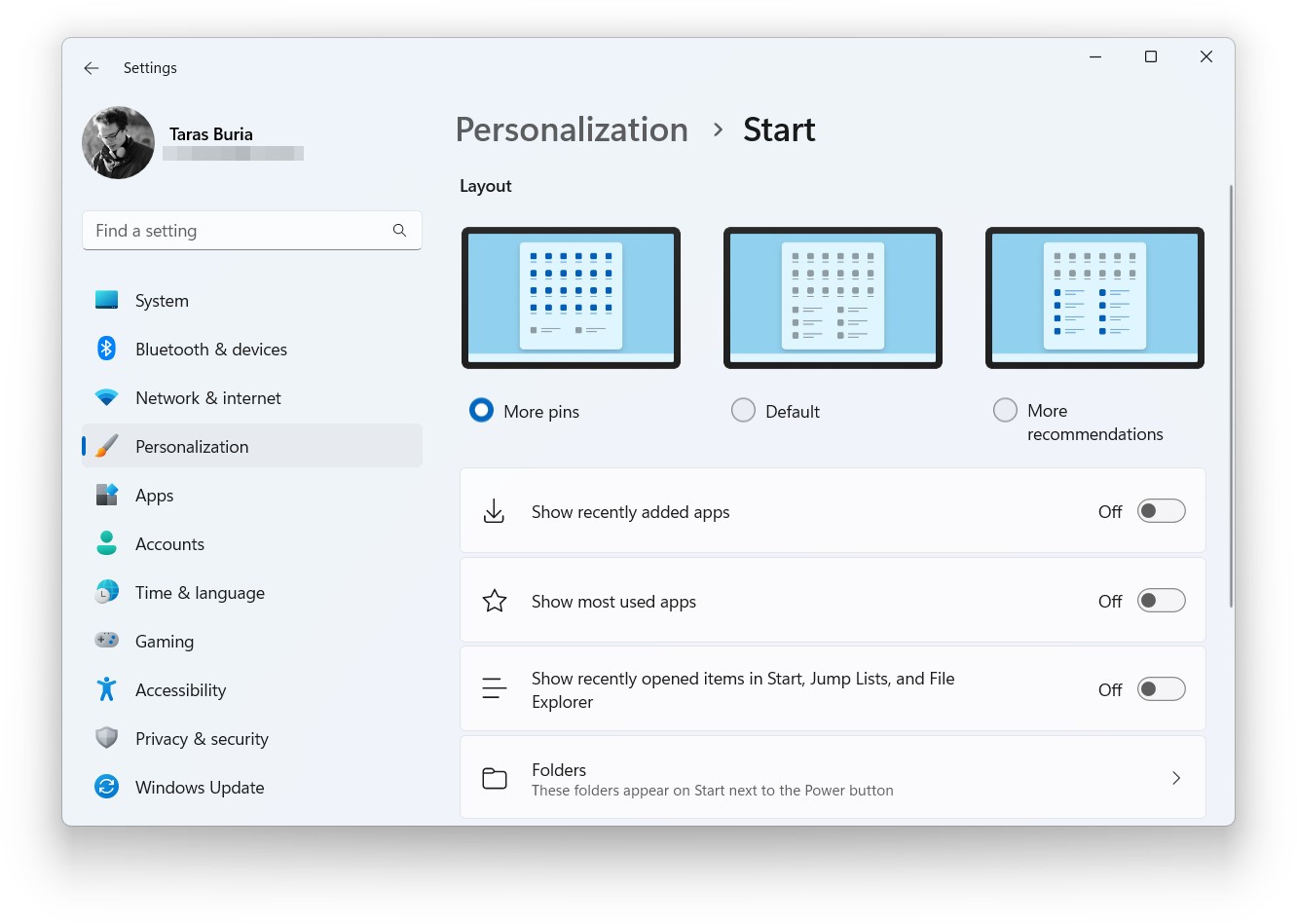
Ayrıca Başlat menüsü ayarlarına daha hızlı ulaşmak için Başlat menüsü düğmesine sağ tıklayabilirsiniz.
Başlat menüsündeki klasörler
Başlat menüsündeki klasörler, Microsoft'un Live Tiles ile birlikte kaldırdığı Windows 11'e geri getirdiği bir diğer özellik. Başlat menüsündeki klasörler artık Android/iOS'taki gibi görünüyor. Uygulamaları diğer uygulamaların üzerine sürükleyip bırakarak klasör oluşturabilir, daha fazla uygulama ekleyebilir, uygulamaları kaldırabilir ve klasörleri yeniden adlandırabilirsiniz.
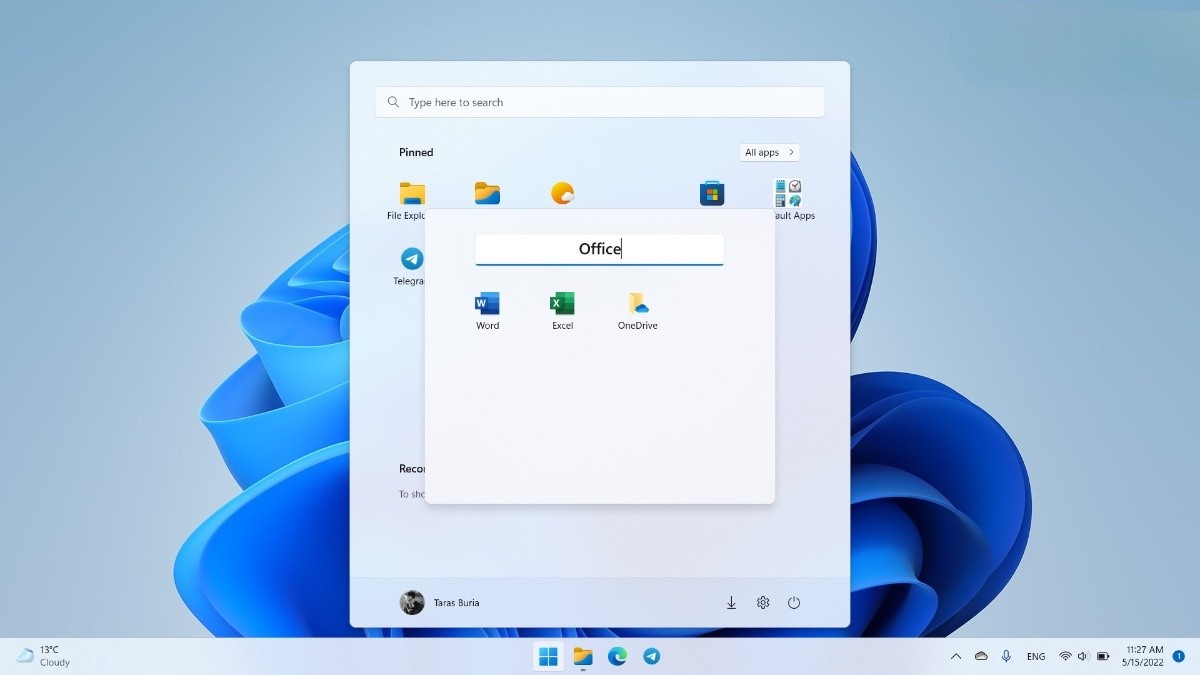
Tek eksik seçenek ise sağ tıklama menüsünü kullanarak klasörü hızlı bir şekilde kaldırabilme özelliği. Bir uygulamayı silmek için onu klasörden sürükleyip bırakmanız gerekir.
Yeni dokunmatik hareketler
Birkaç yeni dokunmatik hareket sayesinde, dokunmatik ekranlı Windows 11 bilgisayarlarda Başlat menüsü ve Görev Çubuğu'nu kullanmak daha kolay olacak. İşte yeni güncellenen dokunmatik hareketler:
Teams'e özgü görev çubuğu iyileştirmeleri
Microsoft Teams kullanıcıları artık görüntülü/sesli aramaya ilişkin iki kullanışlı özellikten yararlanacak. İlk özellik, bildirim alanındaki mikrofon simgesini kullanarak mikrofonu sessize alma olanağı (geliştiriciler uygulamalarını bu özelliği destekleyecek şekilde optimize edebilirler). İkinci özelliği ise açık bir pencereyi hızlı bir şekilde paylaşmanıza olanak sağlaması. Görev Çubuğu'ndaki uygulamanın üzerine gelin ve "Bu pencereyi paylaş" düğmesine tıklayın.
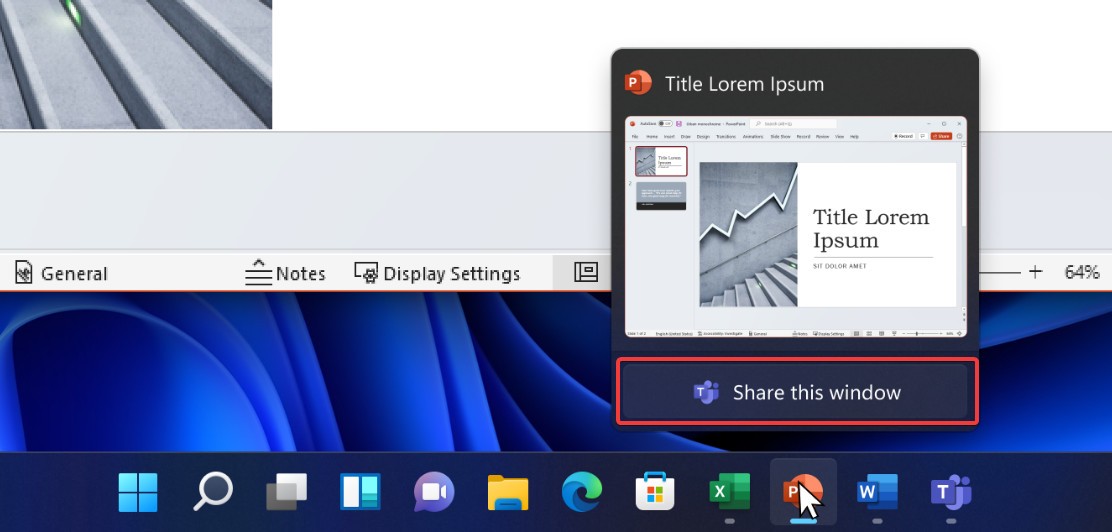
Bluetooth için Hızlı Ayarlar Geliştirildi
Windows 11 22H2, Bluetooth'a odaklanan önemli iyileştirmeler içeren güncellenmiş bir Hızlı Ayarlar menüsü getiriyor. Ayarlar uygulamasına erişmeden Bluetooth cihazlarını hızlı bir şekilde bulabilir ve bağlanabilirsiniz. Birçok kişi bu değişimi istiyordu ve Microsoft'un onları dinlediğini görmek harika.
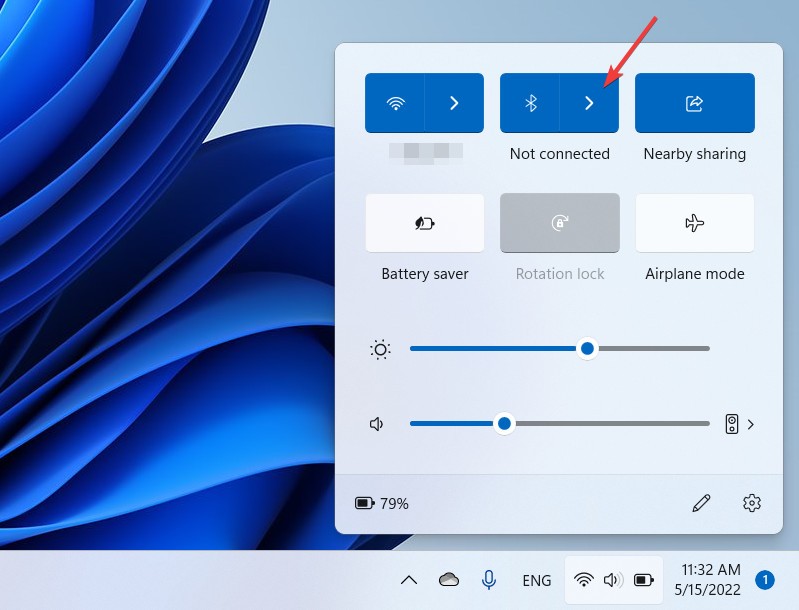
Hızlı Ayarlar'dan bahsetmişken, Microsoft'un pil şarj göstergesini yeniden tasarladığını da belirtmeden geçemeyiz. Göstergenin yeni versiyonu, özellikle pil azaldığında kullanıcıların gözlem yapmasını kolaylaştırıyor. Aynı pil göstergesini Kilit Ekranı'nda da bulacaksınız.
Microsoft, Windows 11 için sekmeli bir Dosya Gezgini yayınlayacağına söz vermişti ancak bu özellik henüz Windows 11 22H2'de hazır değil. Ancak bu güncellemede kullanıcılar Dosya Gezgini'nde pek çok iyileştirme ve yeni özelliğin keyfini çıkarmaya devam edecekler.
Dosyaları Favorilere sabitle
Dosya Gezgini artık sadece klasörleri değil, dosyaları da Hızlı Erişim'e sabitlemenize olanak tanıyor. Ayrıca Microsoft, Windows kullanıcılarının bu öğenin nasıl çalıştığını daha iyi anlamalarına yardımcı olmak için Hızlı Erişim öğesinin adını Sık Kullanılanlar olarak değiştirdi. Sık sık açtığınız bir dosyanız var mı? Dosya Gezgini Ana sayfasında kalıcı olarak görünür hale getirmek için Favorilere sabitleyin.
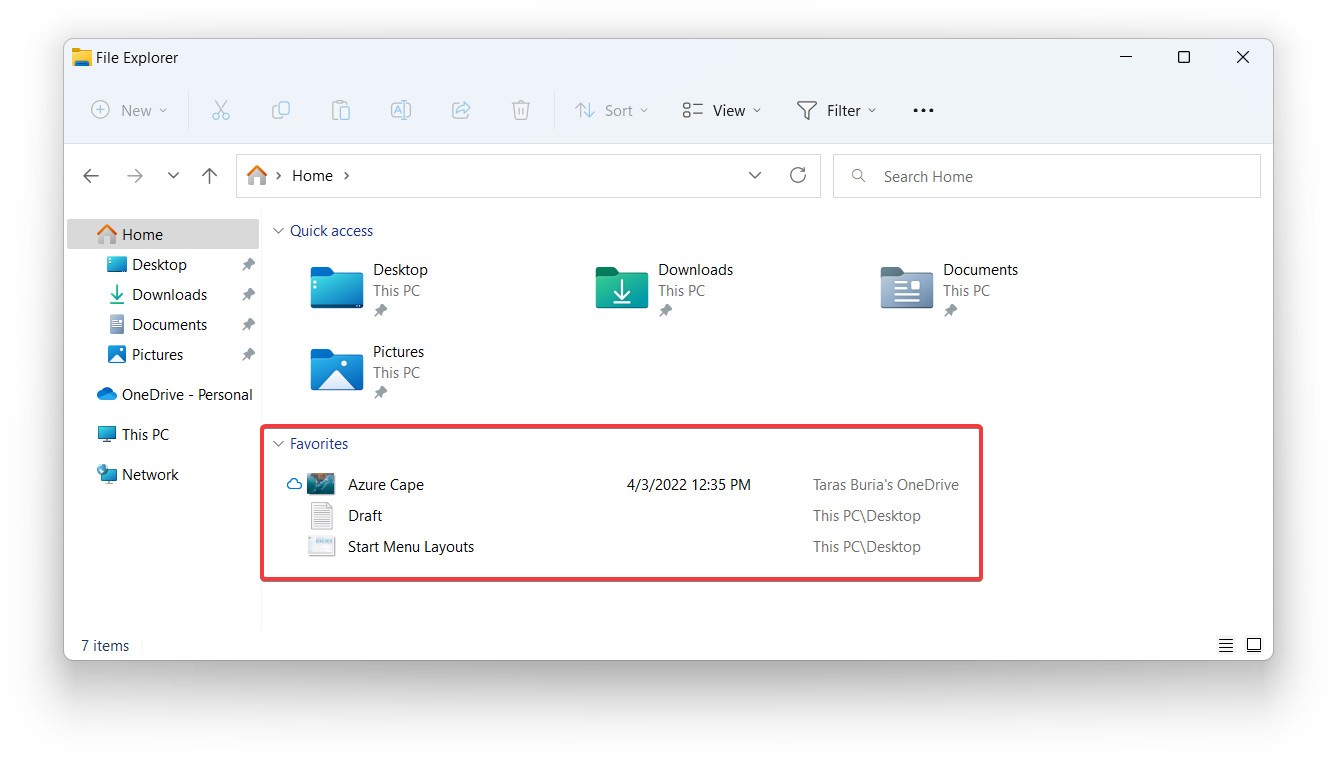
Klasör Önizlemesi
Bu, Microsoft'un 2021'de yayınlanan Windows 11 sürümünde öldürdükten sonra "yeniden canlandırdığı" bir özelliktir. Windows 11 22H2'deki Dosya Gezgini, klasör küçük resimlerinde önizlemeler gösterebilir.
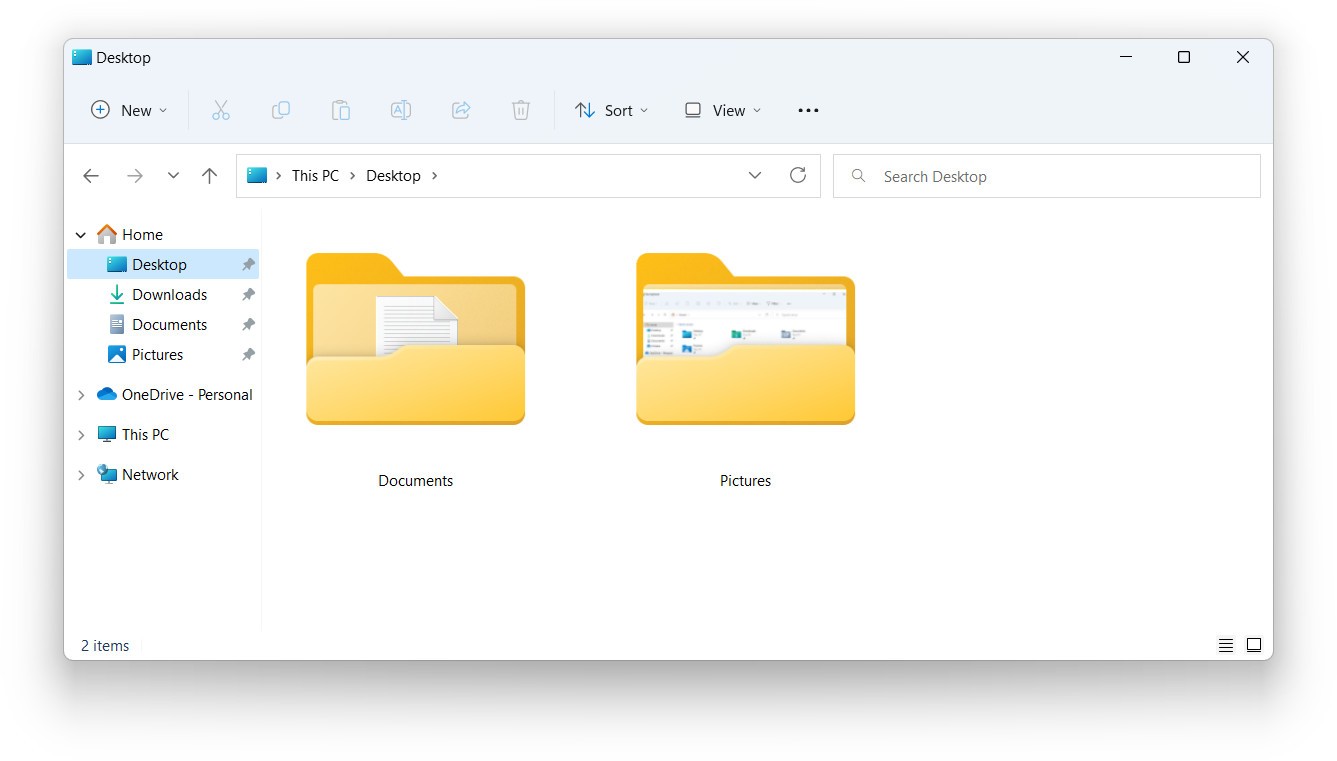
OneDrive ile daha iyi entegrasyon
Windows 11 22H2 ile OneDrive depolama durumunuzu ve kapasitenizi kontrol etmek artık çok daha kolay. Dosya Gezgini'nde OneDrive'ınız hakkında ayrıntılı bilgi gösteren yeni bir düğme var. Ne kadar alanınız kaldığını görebilir, senkronizasyon durumunuzu kontrol edebilir, tarayıcıda OneDrive'ı açabilir ve OneDrive ayarlarına erişebilirsiniz.
Bu çığır açıcı bir değişiklik değil, ancak OneDrive'ı Windows 11'de kullanmayı daha kolay ve sezgisel hale getirmesi bekleniyor.
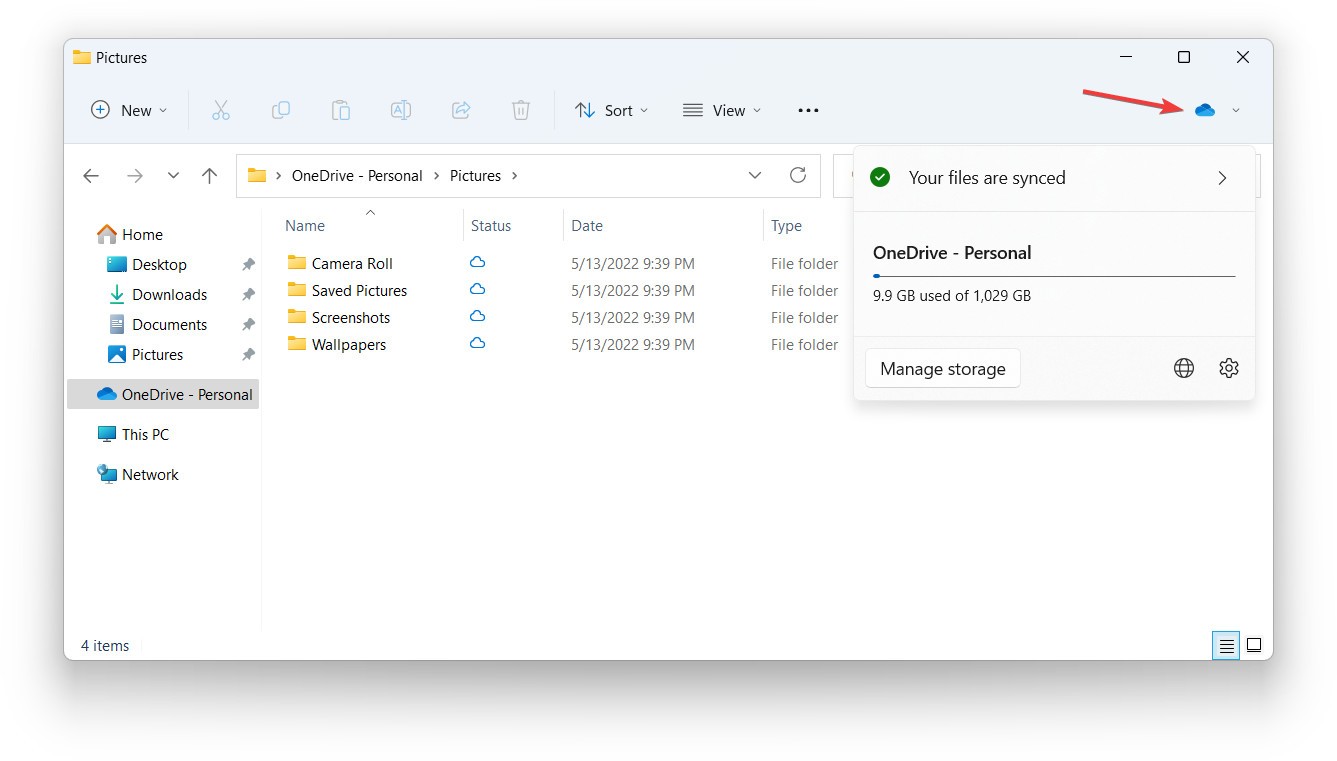
Dosya yollarını kopyalamak için yeni bir kısayol
Artık bağlam menüsünü açmadan seçili dosyanın yolunu kopyalamak için Ctrl + Shift + C tuşlarına basabilirsiniz.
Geliştirilmiş Snap Düzenleri
Artık ister dokunmatik ekran, ister fare kullanın, pencerelerinizin ekranınızdaki düzenini seçmek daha kolay. Bir pencereyi seçin ve ekranın üst kenarına sürükleyerek mevcut anlık düzenleri görüntüleyin ve diğer uygulamaları hızla düzenleyin. Bu özellik özelleştirilebilir olduğundan beğenmezseniz kapatabilirsiniz.
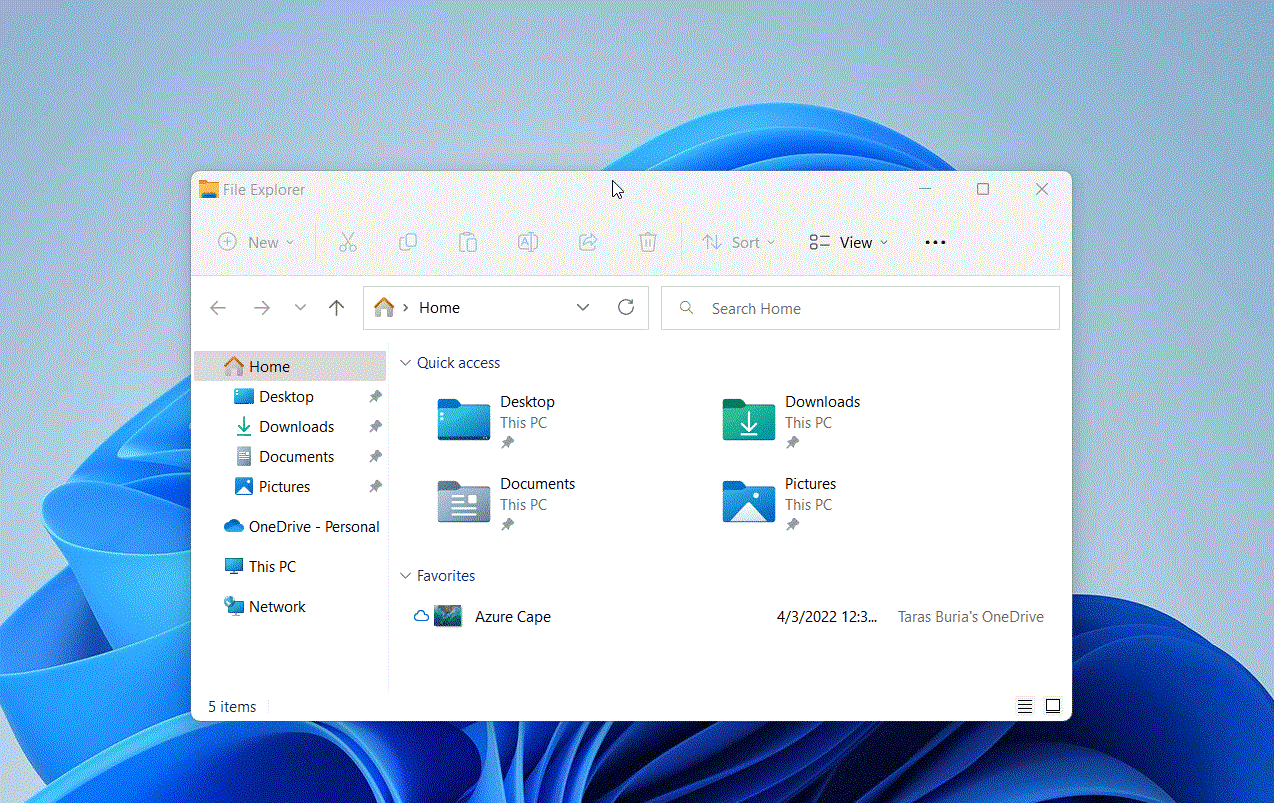
Eğer klavye kısayollarını kullanarak işlem yapmayı seviyorsanız, artık Win + Z ve buna karşılık gelen bir sayı tuşunu kullanarak hızlıca bir Snap Düzeni oluşturabileceğinizi bilmek sizi mutlu edecektir.
Daha önce, Snap Düzeni özelliğini yalnızca yakınlaştırma/uzaklaştırma düğmesinin üzerine gelerek etkinleştirebiliyordunuz; bu da dokunmatik ekranlı tabletler veya bilgisayarlar için pek de kullanışlı bir seçenek değildi.
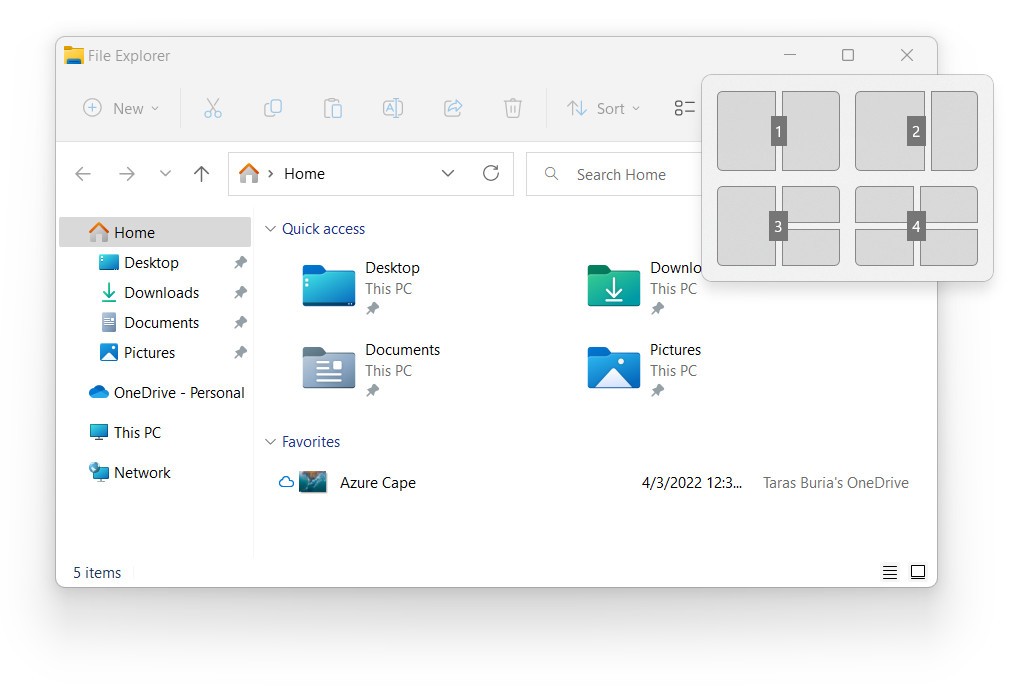
Windows 8'in eski ses kaydırıcısı sonunda gitti
Microsoft sonunda Windows 8'in modası geçmiş ses ve parlaklık kaydırıcılarından kurtuldu. Bunun yerine Windows 11 artık görev çubuğunun tam ortasının üstünde yer alan küçük, temiz ve modern göstergeler sunuyor.
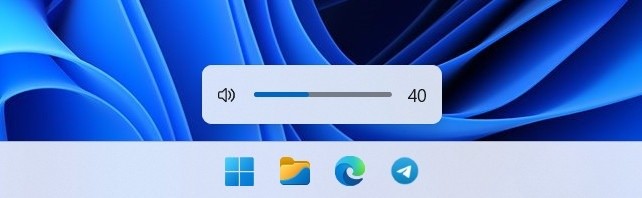
Masaüstü için Windows Spotlight
Microsoft artık Windows Spotlight desteğini Masaüstüne de getirdi. Bu, Microsoft'un Bing'den alınan resimlerle duvar kağıdınızı değiştirmesine izin verebileceğiniz anlamına geliyor. Bu özellik aynı zamanda bir resim/fotoğraf hakkında özel bilgilere kolayca erişmenizi sağlar.
Masaüstü için Windows Spotlight'ı Ayarlar > Kişiselleştirme > Arka Plan > Arka planınızı kişiselleştirin > Windows Spotlight'a giderek etkinleştirebilirsiniz. Windows Spotlight'ın masaüstünüze bir simge ekleyeceğini unutmayın. Bu simgeyi kaldırmanın tek yolu Windows Spotlight'ı kapatmaktır.
Kilit ekranı güncellendi
Windows 11'deki Kilit Ekranı, multimedya kontrollerinin işletim sisteminin genel tasarım dilini takip etmesi için güncellendi. Küçük bir değişiklik ama daha tutarlı bir kullanıcı arayüzüne katkıda bulunuyor.
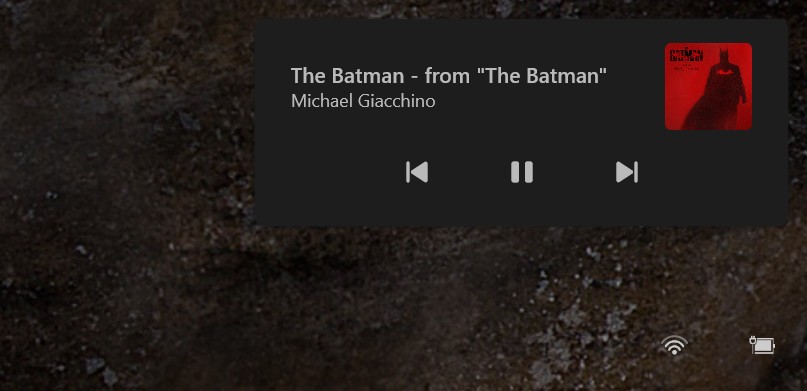
Güncellenen simgeler ve daha fazla Mica efekti
Microsoft, Windows 11'deki bağlam menülerinin daha kolay anlaşılmasını sağlamak için bazı değişiklikler yaptı. Birçok simge yeniden adlandırıldı, özellikler yeniden düzenlendi ve daha fazla keşfedilebilirlik ve daha yüksek tutarlılık için optimize edildi.
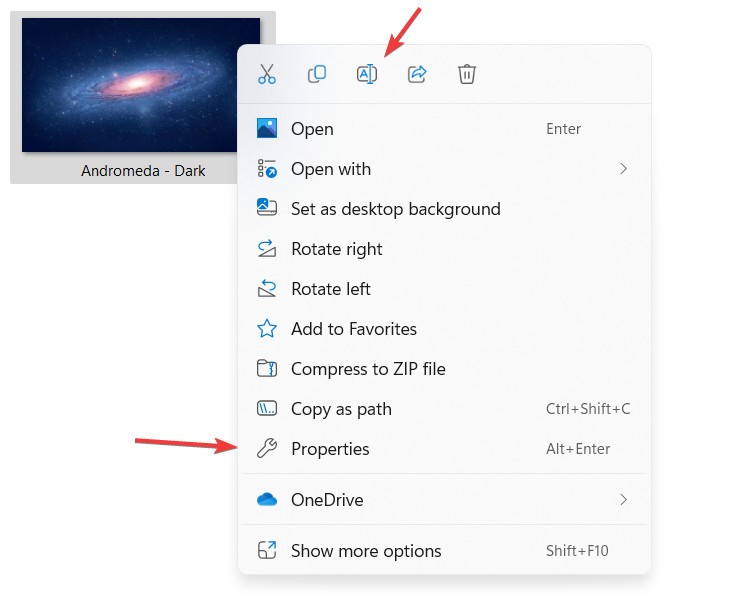
Son olarak, Mica efekti artık işletim sisteminin daha fazla alanında, özellikle de pencere başlık çubuklarında görünüyor.
Windows 11 22H2, Denetim Masası'ndan Ayarlar'a kontrollerin amansızca taşınmasına devam ediyor. Bu güncelleştirmede Microsoft, Denetim Masası'nın aşağıdaki bölümlerini Ayarlar'a yönlendirmek için çeşitli değişiklikler yaptı:
Yeni tasarım
Windows 11 22H2'yi yükledikten sonra, Windows 11'in kullanıcı arayüzü yönergelerini izleyen tamamen yeni bir Görev Yöneticisi tasarımıyla karşılaşacaksınız (Görev Yöneticisi için 2022'den bu yana ilk arayüz güncelleştirmesi). Görev çubuğuna sağ tıklayarak Görev Yöneticisi'ni hala açamıyorsunuz, ancak uygulama koyu tema desteği ve sisteminizin vurgu rengini takip etme yeteneği ile bunu telafi ediyor.
Yeni Görev Yöneticisi oldukça hoş görünüyor ve karanlık mod harika, ancak sekmeler için varsayılan etiketlerin olmaması deneyimli kullanıcıları bile şaşırtabilir.
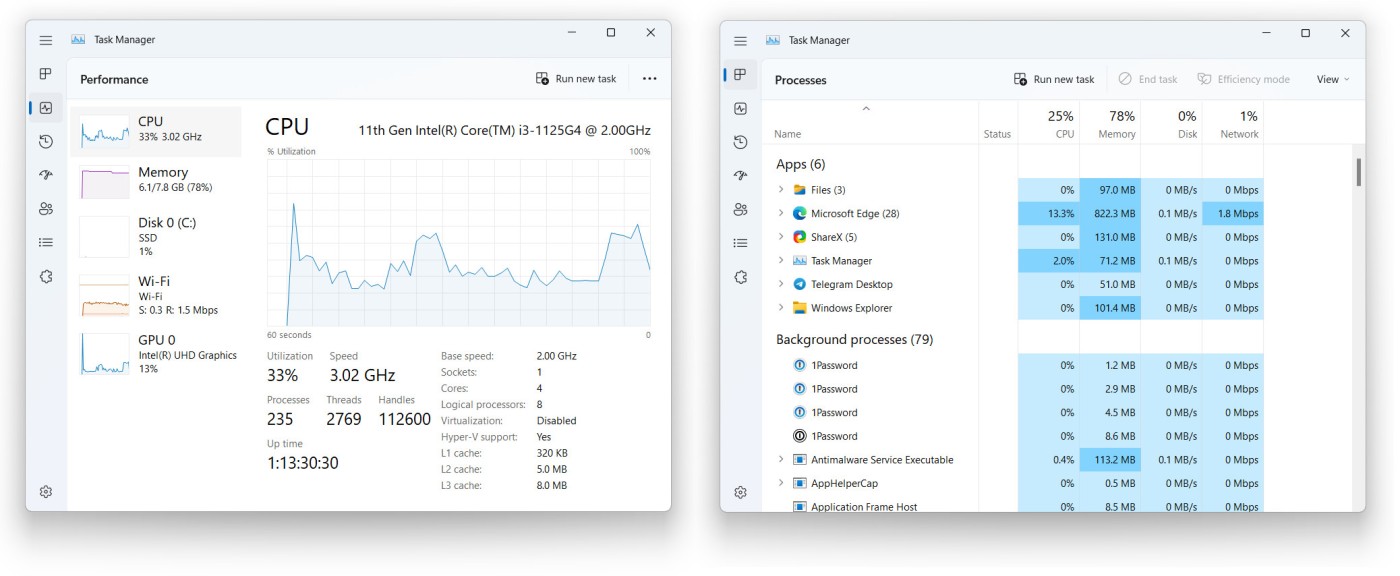
Verimlilik Modu
Windows 11 22H2'deki Görev Yöneticisi'ndeki tek değişiklik yeniden tasarlanan arayüz değil. Uygulama ayrıca, yüksek kaynak tüketimi olan bir uygulamayı veya işlemi manuel olarak ayarlamanıza olanak tanıyan Verimlilik Modunu da destekler. Bir işlemi Verimlilik Moduna dönüştürmek için, işlemin üzerine sağ tıklamanız ve ilgili seçeneği seçmeniz gerekir.
Verimlilik Modunu sistem süreçlerine veya süreç gruplarına uygulayamayacağınızı unutmamak önemlidir.
Rahatsız etmeyin ve Odaklanın
Windows 11 22H2, uygun bir Rahatsız etmeyin modu ve ayrı bir Odaklanma modu getiriyor. Rahatsız Etmeyin (eski adıyla Focus Assist), gelen bildirimleri farklı kurallar kullanarak kapatmanın daha geleneksel bir yoludur.
Odaklanma, dikkat dağıtıcı unsurları azaltarak belirli görevlere odaklanmanızı ve üretkenliğinizi artırmanızı sağlayan biraz daha gelişmiş bir özelliktir. Saat uygulamasından, Ayarlar uygulamasından veya Görev Çubuğu'ndan açılan takvim sayfasından yeni bir Odaklanma oturumu başlatabilirsiniz. Odaklanma seansları otomatik olarak Rahatsız etmeyin moduna geçebilir, bildirimleri gizleyebilir ve uygulama simgelerinin yanıp sönmesini kapatabilir.
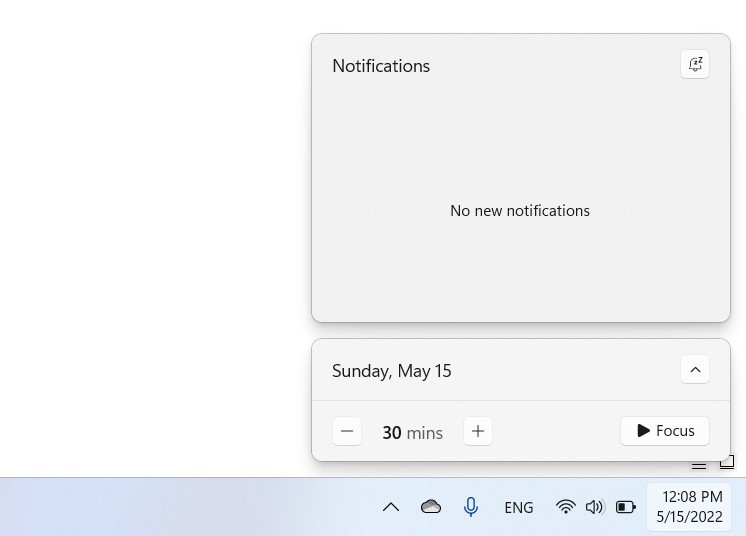
Genel olarak, Windows 11'de bildirimleri yönetmek ve Rahatsız Etmeyin modunu kullanmak daha anlaşılır ve özelleştirilebilir.
AirPods için geliştirilmiş destek
Windows 11 artık farklı AirPods modelleriyle daha iyi çalışıyor. İşletim sistemi artık sesli görüşmelerde daha iyi ses kalitesi sağlayan geniş bant ses desteğine sahip.
Daha yüksek yenileme hızlarıyla ekranda daha hızlı animasyonlar
Yüksek yenileme hızına sahip ekranlara sahip desteklenen cihazlarda Dinamik Yenileme Hızı artık yalnızca Office'te veya yazdırma sırasında değil, işletim sisteminin daha fazla bölümünde çalışıyor. Windows 11 artık animasyonları görüntülerken, kaydırma yaparken ve imleç hareketlerini gerçekleştirirken 120 Hz'e kadar çıkabiliyor. Bu, işletim sisteminin desteklenen donanımlarda daha akıcı ve daha hızlı çalışmasını sağlayacaktır.
Geliştirilmiş Uçak modu
Windows, uçak modunda bağlantı ayarlarınızın durumunu hatırlayabilir ve bir sonraki mod geçişinizde bunları yeniden etkinleştirebilir.
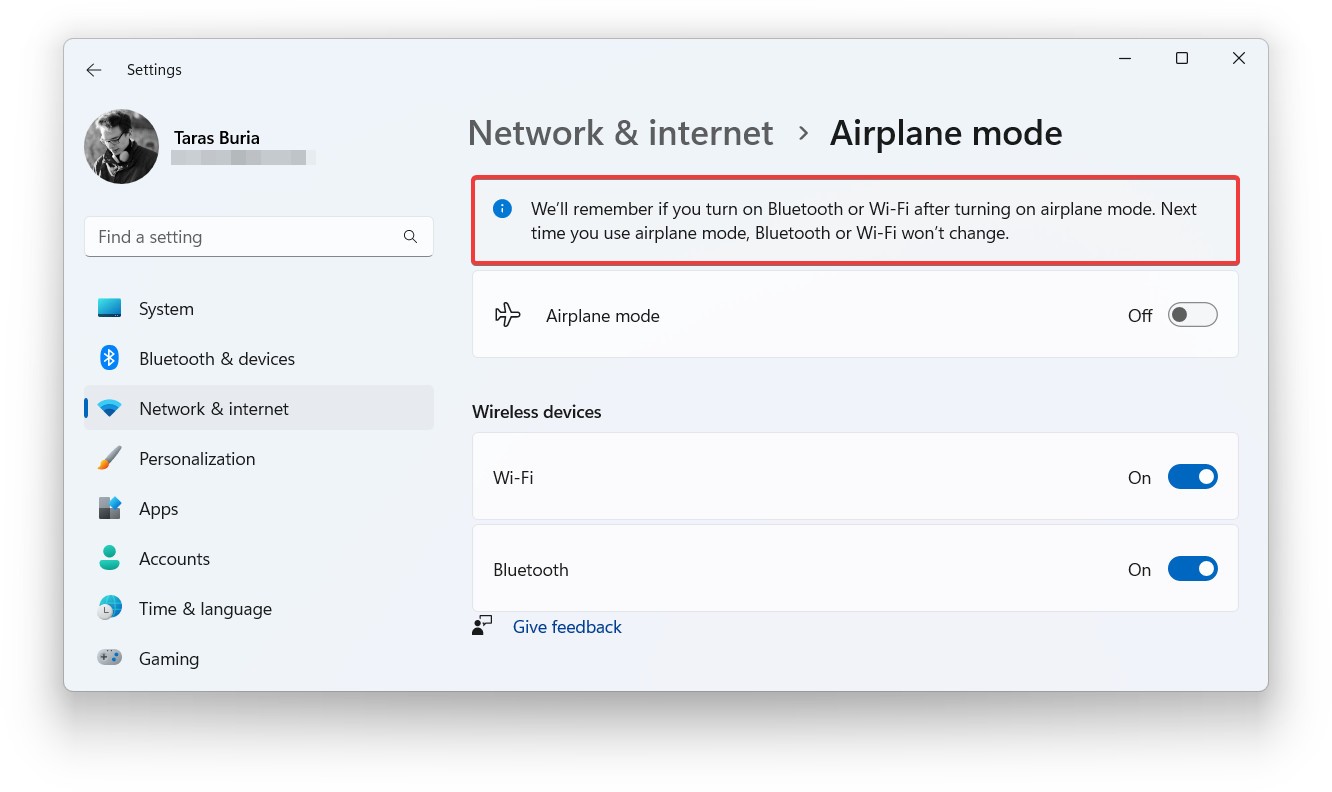
Modern yazılımlarda erişilebilirlik özelliklerinden yeterince bahsedilmiyor. Modern teknolojiyi fiziksel kısıtlamaları olan kişiler için daha iyi hale getirmek adına her zaman iyileştirmeye yer vardır. Microsoft, Windows 11 22H2 ile bazı önemli yeni erişilebilirlik özellikleri getiriyor:
Sistem genelinde Canlı Altyazılar
Windows 11 22H2, sistem genelinde canlı altyazı özelliğini doğrudan cihazınıza getiriyor. İşletim sistemi, mikrofonlar da dahil olmak üzere herhangi bir ses kaynağından konuşulan içeriği otomatik olarak yazıya dökebilir. Bu, işitme engelli kişilerin altyazı alabileceği ve canlı konuşmaları takip edebileceği anlamına geliyor.
Etkinleştirildiğinde, Canlı Altyazılar ekranın üst kısmında, çoğu dizüstü bilgisayarın kamerayı yerleştirdiği yerin hemen altında görünecektir. Bu, insanların konuşmaları takip etmelerine ve uzaktan toplantılara katılımlarını sürdürmelerine yardımcı olacaktır. Microsoft ayrıca kullanıcıların altyazı panelini istedikleri yere taşımalarına da olanak sağlıyor.
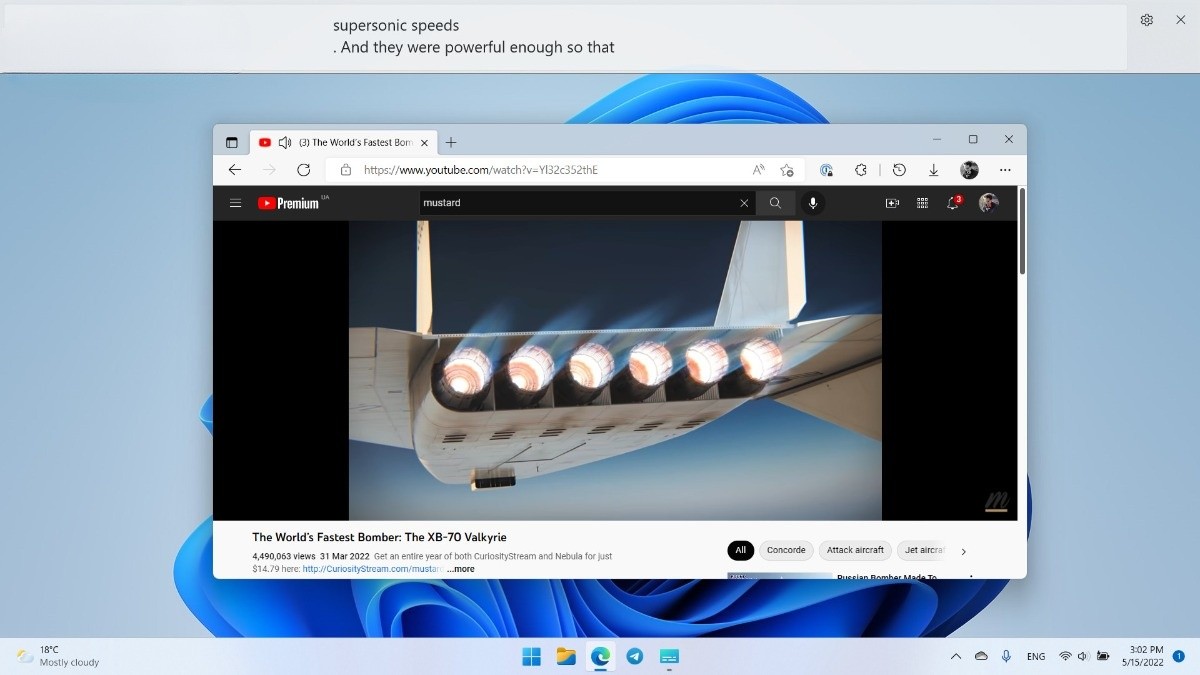
Windows 11 22H2'deki Canlı Altyazıların en iyi yönlerinden biri, özelliğin tamamen yerel olarak çalışması nedeniyle internet bağlantısı gerektirmemesidir (ilk başlatmada özellik paketini indirmeniz gerekir). Ancak kötü tarafı, Canlı Altyazılar'ın şu anda yalnızca ABD İngilizcesi'ni destekliyor olması.
Sesli Erişim
Sesli Erişim, bilgisayarınızı sesinizle kontrol etmenizi sağlayan yeni bir özelliktir. Voice Access başlatıldığında, size nasıl kullanılacağına dair tüm ayrıntıların yer aldığı etkileşimli bir eğitim gösterebilir. Sesli Erişim'in getirdiği en büyük değişikliklerden biri, standart fare girişi ve tıklamalarını simüle edebilme yeteneğidir. Windows, işletim sistemine nereye tıklaması gerektiğini sesinizle söyleyebileceğiniz bir ızgara görünümü görüntüler.
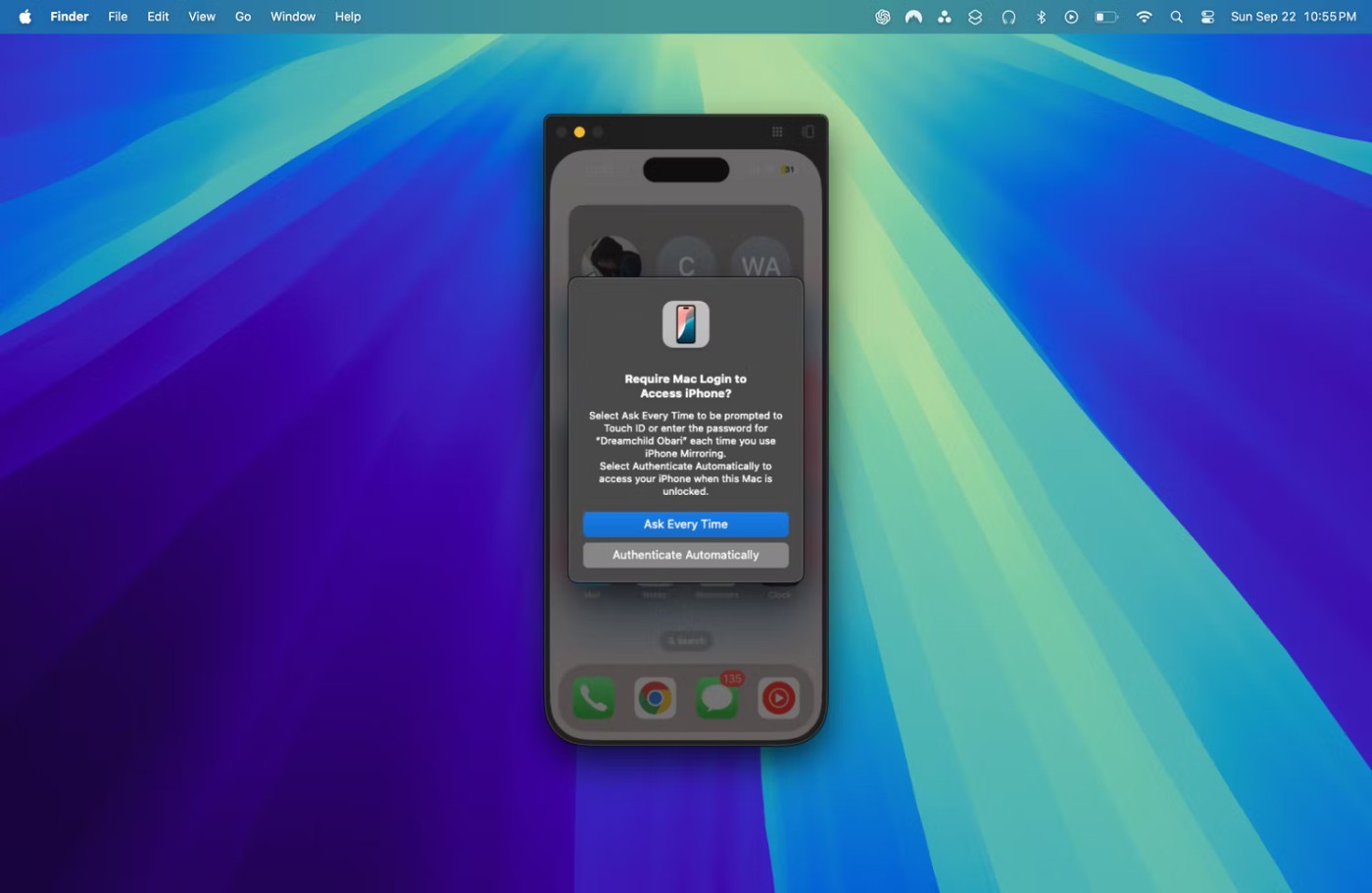
Canlı Altyazılar gibi Sesli Erişim de internet bağlantısı olmadan çalışır ve tüm işlem verileri yerel olarak kalır. Dil açısından Voice Access yalnızca ABD İngilizcesini destekliyor.
Doğal anlatım
Son olarak Windows 11 22H2, Narrator'a daha doğal sesler getiriyor, ancak bu özellik hala yalnızca ABD İngilizcesi için mevcut. Windows'un varsayılan ekran okuyucusunu kullanan kişiler daha insansı bir ses duymaktan mutluluk duyacaktır. Bu özellik yerel olarak da işlem yapar, internet bağlantısına ihtiyaç duymaz.
Ayrıca ilk çalıştırmada sesleri de indirmeniz gerekecektir.
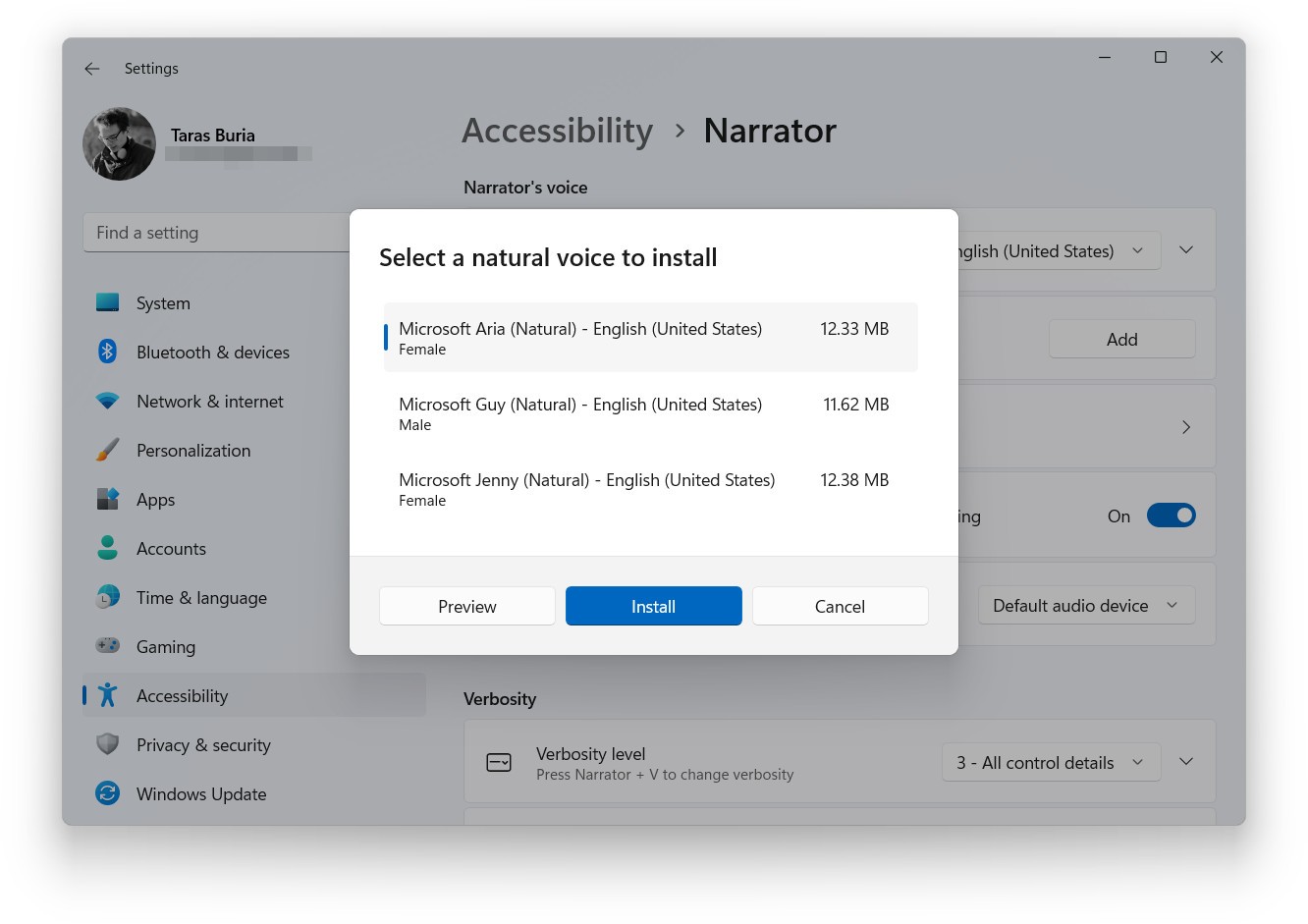
Windows 11 22H2 minimum donanım gereksinimlerini değiştirmiyor. Bu işletim sistemini düzgün bir şekilde kurmak için nispeten yeni bir işlemciye ve TPM çipine ihtiyacınız var. Değişen şey ilk kurulum sürecidir. Windows'un tüm sürümleri için internet bağlantısı gereklidir ve ayrıca bir Microsoft hesabıyla oturum açmanız gerekir.
Sizi rahatsız edebilecek bir diğer konu ise arama motorunun güncellenmiş olması. Hala oldukça aptalca ama artık daha fazla önerilen içerik veya sadece reklamlar var. Ayrıca birçok harika özellik bölge kilidine sahip. ABD dışında yaşıyorsanız temel matematiği yapamazsınız.
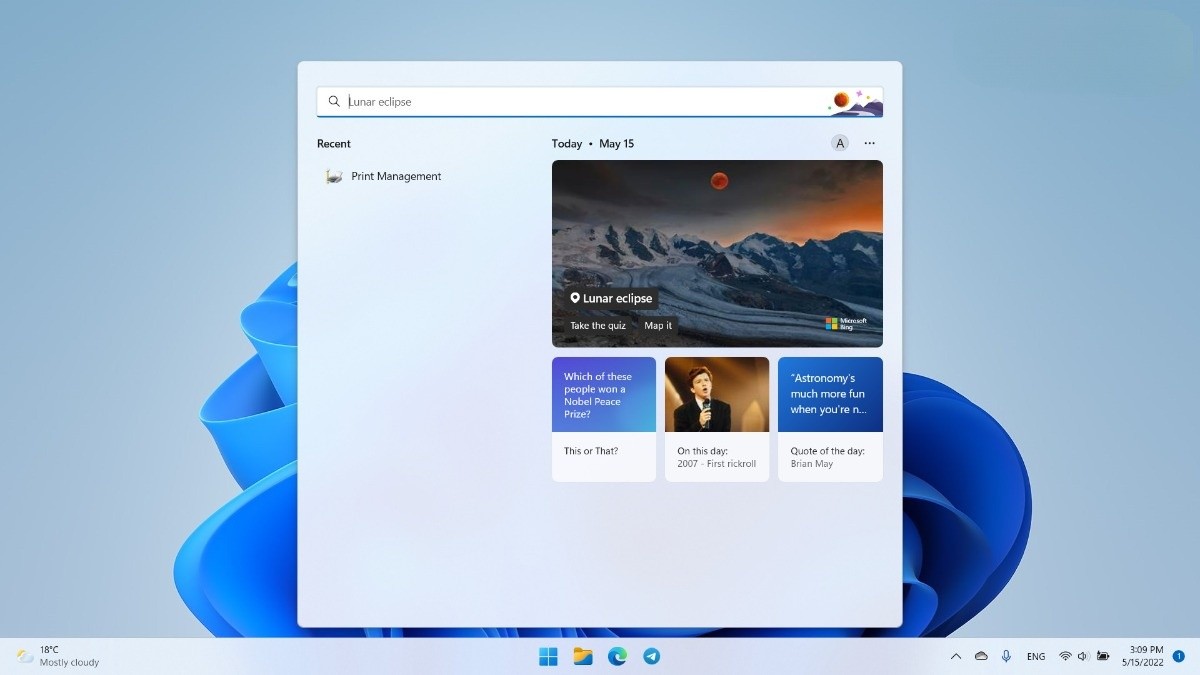
Microsoft, daha önce işe yaramayan ve akılsız olan Windows Widget'larını bir şekilde korkutucu hale getirmeyi başardı. Widget'lar penceresi artık haber, reklam ve daha fazlasının bir karışımını gösteriyor. Bu, ihtiyacınız olanı bulmak için daha fazla kaydırmanız gerekeceği anlamına geliyor. Neyse ki, Windows 11 22H2'ye güncellerken Microsoft, Windows 11'in önceki sürümünden yüklediğiniz Widget'lar düzenini koruyor.
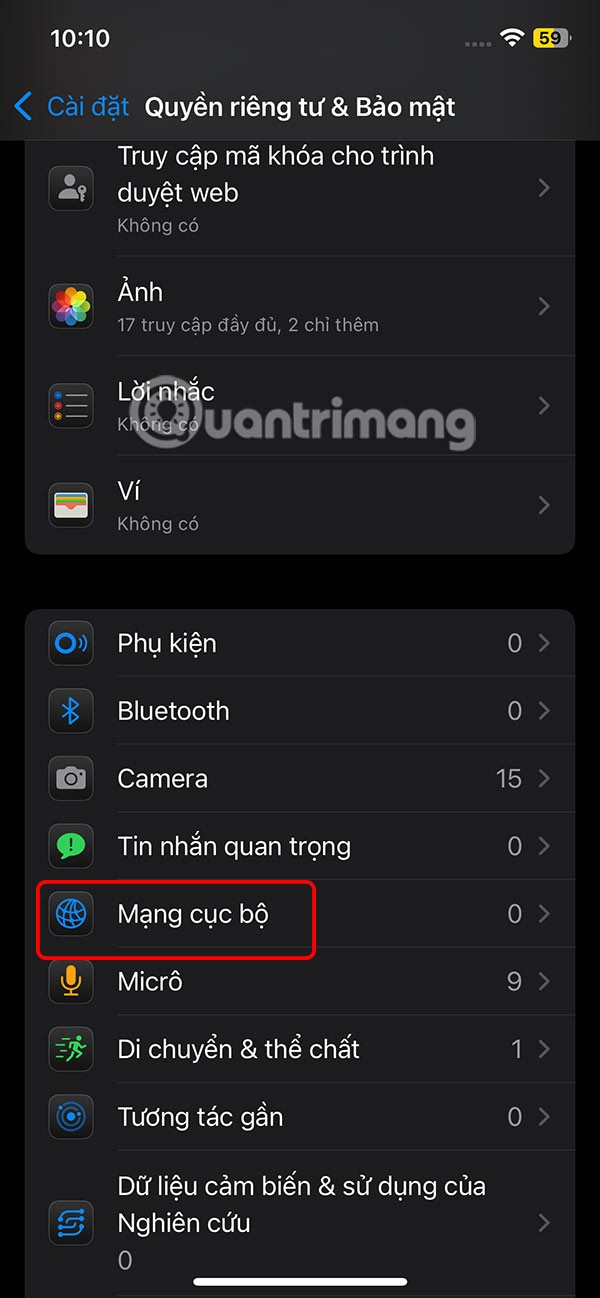
Birçok söylentiye rağmen Windows 11 22H2, üçüncü taraf geliştiricilerin özel Windows widget'ları oluşturup dağıtmasına hâlâ izin vermiyor.
Açıkçası Windows 11 22H2'nin Microsoft'un geçen yıl piyasaya sürmesi gereken bir şey olması gerekirdi. Bazı şeylerin hâlâ düzeltilmesi gerekse de 22H2 sürümü orijinal sürüme göre çok daha olgun görünüyor. Windows 11'in tanıttığı yeni özelliklerin çoğu artık daha kullanıcı dostu, daha esnek ve biraz daha az yorucu.
Windows 11 22H2, yeni erişilebilirlik özelliklerinin dışında çığır açıcı bir özelliğe sahip değil. Ancak pek çok küçük değişiklik daha iyi, daha keyifli bir işletim sistemi ortaya çıkarıyor. Windows 11 22H2, halihazırda en son işletim sistemine geçmiş olanları memnun edecek ve Windows 10 kullanıcılarına güncelleme konusunda güven ve cesaret verecek.
Bu yazımızda, sabit diskiniz bozulduğunda ona nasıl yeniden erişebileceğinizi anlatacağız. Haydi gelin birlikte izleyelim!
İlk bakışta AirPods, diğer gerçek kablosuz kulaklıklara benziyor. Ancak birkaç az bilinen özelliği keşfedilince her şey değişti.
Apple, yepyeni buzlu cam tasarımı, daha akıllı deneyimler ve bilindik uygulamalarda iyileştirmeler içeren büyük bir güncelleme olan iOS 26'yı tanıttı.
Öğrencilerin çalışmaları için belirli bir dizüstü bilgisayara ihtiyaçları vardır. Bu dizüstü bilgisayar, seçtikleri bölümde iyi performans gösterecek kadar güçlü olmasının yanı sıra, tüm gün yanınızda taşıyabileceğiniz kadar kompakt ve hafif olmalıdır.
Windows 10'a yazıcı eklemek basittir, ancak kablolu cihazlar için süreç kablosuz cihazlardan farklı olacaktır.
Bildiğiniz gibi RAM, bir bilgisayarda çok önemli bir donanım parçasıdır; verileri işlemek için bellek görevi görür ve bir dizüstü bilgisayarın veya masaüstü bilgisayarın hızını belirleyen faktördür. Aşağıdaki makalede, WebTech360, Windows'ta yazılım kullanarak RAM hatalarını kontrol etmenin bazı yollarını anlatacaktır.
Akıllı televizyonlar gerçekten dünyayı kasıp kavurdu. Teknolojinin sunduğu pek çok harika özellik ve internet bağlantısı, televizyon izleme şeklimizi değiştirdi.
Buzdolapları evlerde sıkça kullanılan cihazlardır. Buzdolapları genellikle 2 bölmeden oluşur, soğutucu bölme geniştir ve kullanıcı her açtığında otomatik olarak yanan bir ışığa sahiptir, dondurucu bölme ise dardır ve hiç ışığı yoktur.
Wi-Fi ağları, yönlendiriciler, bant genişliği ve parazitlerin yanı sıra birçok faktörden etkilenir; ancak ağınızı güçlendirmenin bazı akıllı yolları vardır.
Telefonunuzda kararlı iOS 16'ya geri dönmek istiyorsanız, iOS 17'yi kaldırma ve iOS 17'den 16'ya geri dönme konusunda temel kılavuzu burada bulabilirsiniz.
Yoğurt harika bir besindir. Her gün yoğurt yemek faydalı mıdır? Her gün yoğurt yediğinizde vücudunuzda nasıl değişiklikler olur? Hadi birlikte öğrenelim!
Bu yazıda en besleyici pirinç türleri ve seçtiğiniz pirincin sağlık yararlarından nasıl en iyi şekilde yararlanabileceğiniz ele alınıyor.
Uyku düzeninizi ve uyku vakti rutininizi oluşturmak, çalar saatinizi değiştirmek ve beslenmenizi buna göre ayarlamak, daha iyi uyumanıza ve sabahları zamanında uyanmanıza yardımcı olabilecek önlemlerden birkaçıdır.
Kiralayın Lütfen! Landlord Sim, iOS ve Android'de oynanabilen bir simülasyon mobil oyunudur. Bir apartman kompleksinin ev sahibi olarak oynayacak ve dairenizin içini iyileştirme ve kiracılar için hazır hale getirme amacıyla bir daireyi kiralamaya başlayacaksınız.
Bathroom Tower Defense Roblox oyun kodunu alın ve heyecan verici ödüller için kullanın. Daha yüksek hasara sahip kuleleri yükseltmenize veya kilidini açmanıza yardımcı olacaklar.













